
时间:2020-06-16 01:18:28 来源:www.win10xitong.com 作者:win10
昨天小编在一个论坛上看见有一位网友发帖提出了一个问题,他在咨询win10qq飞车怎么调帧数的情况该怎么处理,win10qq飞车怎么调帧数问题对于很多新手来说就不太容易自己解决,大部分时候都会去求助别人,那有没有办法能处理这个win10qq飞车怎么调帧数的情况呢?肯定是行的,我们其实可以参考一下这个方法来处理:1、打开此电脑,在左侧树状菜单中点击【文档】;2、在文档右侧点击进入“QQ飞车"这个文件夹就可以很轻松的处理了。上面的内容简单的描述了一下win10qq飞车怎么调帧数问题该怎么处理,下面我们就仔细的来学习一下它的详细处理对策。
具体方法如下:
1、打开此电脑,在左侧树状菜单中点击【文档】;
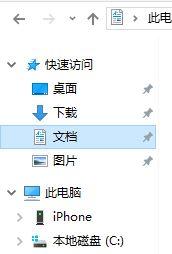
2、在文档右侧点击进入“QQ飞车"这个文件夹,如图:
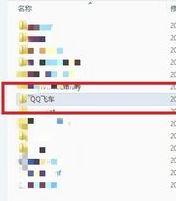
3、打开QQ飞车文件夹后里面可以看到我们登录QQ飞车游戏的QQ账号的文件夹,将其打开;
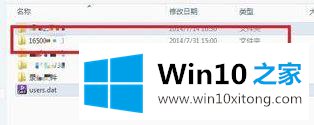
4、接着进入点击进入”配置“文件夹;
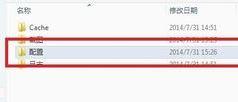
5、找到config.ini文件,单击右键,选择【打开方式】-【记事本】,如图:

6、打开后,对 Framelimit 和 OutdoorFramelimit 两个值进行修改即可。
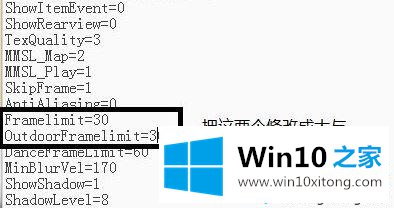
上面给大家分享的就是关于win10qq飞车修改帧数的方法啦,有需要设置的用户可以参考上面的方法来进行设置
以上的内容就是描述的win10qq飞车怎么调帧数的详细处理对策,本期的内容就结束了,各位,我们下一次再见。